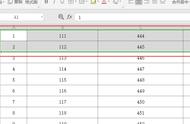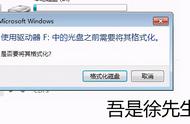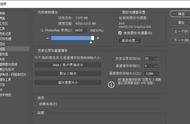当表格行数较多的时候,为了浏览方便,经常需要冻结标题行。
冻结标题行比较简单,经常使用表格的同学基本都会。
- 如果标题只有一行,选择标题栏的“视图”-->“冻结窗格”-->“冻结首行”即可;
- 如果还有副标题,那么选中需要冻结区域下方的第一个单元格 --> 选择标题栏的“视图”-->“冻结窗格”-->“冻结拆分单元格”
但是如果需要同时冻结首行和尾行的话,怎么操作呢?
请看示例。
案例:下表的行数较多,一屏显示不完,为了方便统计,需要同时冻结第一行和最后一行。

在这个案例中,冻结首行无法解决需求,所以不能用这个方法。那怎么解决呢?我们变通一下思维,借助超级表来实现目的。
关于超级表的详解,请参见
1. 选中表格的任意单元格 --> 按 Ctrl T 创建超级表 --> 在弹出的对话框中会自动选择表格区域,并勾选 My table has headers(表包含标题)--> 点击 OK

2. 超级表已经成功创建

3. 当选中超级表的任意单元格时,无论查看第几行表格,标题列会始终出现在列标题上,也就是达到了冻结首行的效果